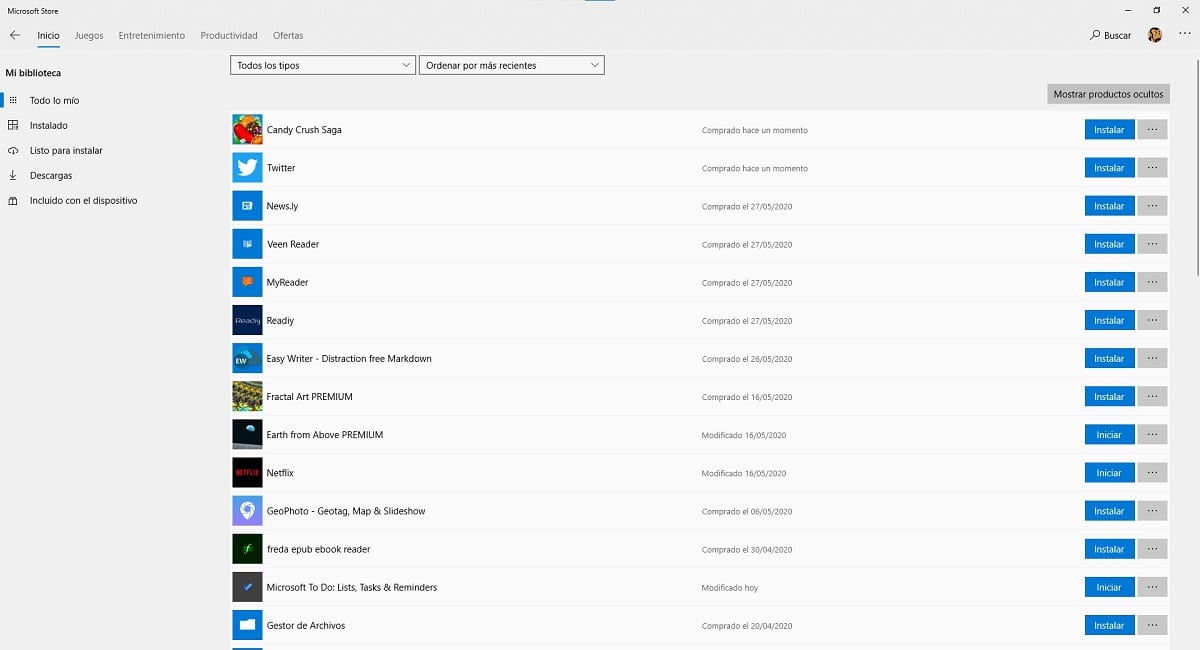
S příchodem Microsoft Store představila společnost Microsoft a nový způsob instalace aplikací na náš počítač. Nejen, že jsou všechny aplikace zcela bezpečné, protože prošly filtry společnosti Microsoft, ale jsou také spojeny s naším ID, ID, ke kterému máme přidružený náš účet Windows.
Hlavní výhodou této metody, totéž, co můžeme najít jak v obchodu Android Play, tak v Apple App Store a Mac App Store„Je to, že jakmile si koupíme aplikaci, zůstane spojena s naším počítačem, pokud si ji budeme moci vždy stáhnout na libovolný počítač se stejným ID.
To je důležitá výhoda při používání několika počítačů v naší domácnosti a ke všem je přidruženo stejné ID, protože nám umožňuje instalovat stejnou aplikaci, ať už placenou nebo bezplatnou, na všechny tyto týmy, aniž byste museli znovu platit.
Tyto aplikace můžeme odstranit z libovolného počítače, abychom ušetřili místo, protože je již nepoužíváme nebo protože se nám nelíbí, ale v Microsoft Storu bude vždy spojeno s naším ID, takže jej můžeme bez problémů znovu nainstalovat tolikrát, kolikrát chceme, a na zařízeních, která chceme, pokud jsou spojena s naším Microsoft ID.
- Nejprve po otevření obchodu Microsoft Store přejdeme na tři body vodorovně najdete v pravém horním rohu aplikace, hned napravo od ikony avatara.
- V zobrazené rozevírací nabídce klikněte na Knihovna.
- Zobrazí se níže všechny aplikace, které jsme nainstalovali někdy na libovolném počítači se stejným ID. Chcete-li je nainstalovat, stačí kliknout na Instalovat